一、惠普 M126a打印机驱动打印机介绍
惠普LaserJet Pro M126a是一款高效可靠的黑白激光一体机,集打印、复印、扫描功能于一身。它采用经典的0秒预热技术,首页输出速度快,打印分辨率高达600x600 dpi,能够提供清晰专业的文档。该机型体积紧凑,操作简便,标配150页进纸盒,非常适合个人、SOHO或小型办公环境处理日常文档任务,以其稳定的性能和低廉的单页打印成本受到广泛欢迎。

二、惠普 M126a打印机驱动打印机驱动兼容性
惠普M126a打印机驱动具有广泛的系统兼容性,支持多种主流操作系统。对于Windows用户,它完全支持最新的Windows 11和Windows 10(32位和64位),同时向下兼容Windows 8.1、Windows 8、Windows 7(32/64位)以及传统的Windows XP系统。对于苹果用户,该驱动也提供了对macOS多个版本的支持,包括macOS Sonoma 14、Ventura 13、Monterey 12、Big Sur 11等。用户在下载时务必选择与自身操作系统位数和版本完全匹配的驱动程序。
三、惠普 M126a打印机驱动驱动安装步骤
- 点击下载惠普 M126a打印机驱动驱动
- 双击下载的安装包等待安装完成
- 点击电脑医生->打印机驱动
- 确保USB线或网络链接正常
- 驱动安装完成之后重启电脑,打开电脑医生->打印机连接
(由金山毒霸-电脑医生,提供技术支持)
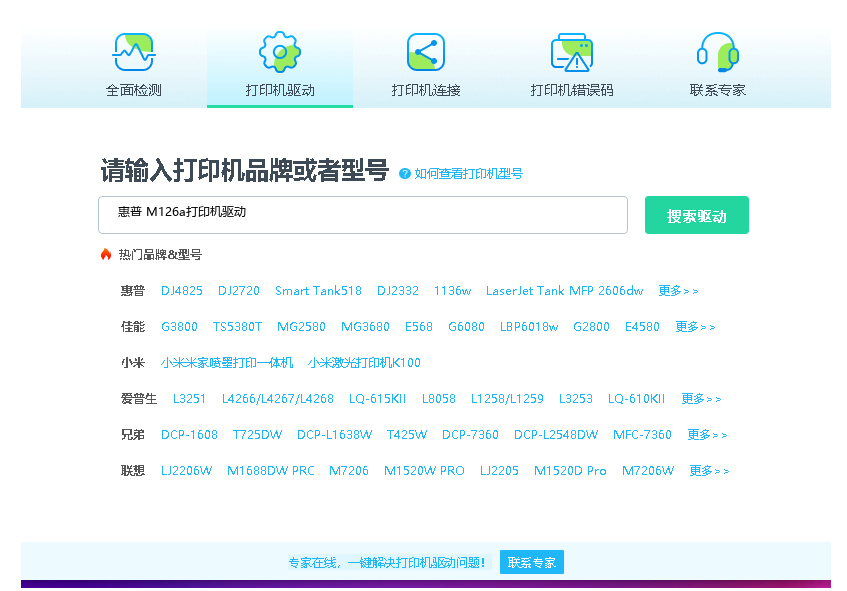

四、惠普 M126a打印机驱动打印机其他信息
1、常见驱动错误及解决方法
安装或使用过程中可能遇到“驱动程序无法使用”错误,通常因驱动损坏或冲突导致。解决方法:首先在控制面板的“程序和功能”中卸载现有HP相关软件。然后从官网重新下载驱动,右键点击安装程序选择“以管理员身份运行”进行安装。若问题依旧,可尝试下载HP Print and Scan Doctor诊断工具自动修复。另一个常见问题是打印任务卡住或报错,可尝试重启打印后台服务(Spooler):在运行中输入services.msc,找到Print Spooler服务,先停止,删除C:\Windows\System32\spool\PRINTERS文件夹内所有文件,再重启该服务。
2、遇到脱机问题怎么办?
打印机显示“脱机”状态将无法打印。首先检查物理连接:确认USB线缆两端插紧或网络连接正常(网络指示灯常亮)。其次在系统中设置:打开“设置”->“设备”->“打印机和扫描仪”,找到您的M126a打印机,点击“打开队列”。在弹出窗口中,确保“打印机”菜单下的“脱机使用打印机”选项未被勾选。如果已被勾选,点击取消即可。若问题由临时假死引起,可尝试先取消所有文档,然后关闭打印机电源等待10秒后重启,电脑也建议重启。对于网络打印机,还需检查电脑和打印机是否在同一局域网网段内。
3、如何更新驱动
保持驱动最新能获得更好的兼容性和性能。更新驱动有多种方式。最推荐的方法是访问HP支持官网,输入型号并选择系统,查看是否有比当前版本更新的驱动发布,下载后覆盖安装。第二种方法是使用Windows设备管理器:右键点击“此电脑”->“管理”->“设备管理器”,展开“打印队列”,右键点击“HP LaserJet Pro M126a”选择“更新驱动程序”,然后选择“自动搜索更新的驱动程序软件”,系统会联网查找并安装。第三种方法是利用HP提供的软件解决方案助手(HP Solution Center)或HP Smart应用,它们通常包含驱动更新检测功能,会提示用户进行更新。
五、总结
惠普M126a是一款性能稳定、性价比高的办公伙伴,正确安装和维护其驱动程序是保障其高效运行的关键。建议用户始终从HP官方网站获取最新驱动以确保最佳兼容性和安全性。遇到问题时,可依次排查物理连接、系统状态和驱动配置,或利用HP官方的诊断工具快速解决。定期检查驱动更新也能获得更好的使用体验。


 下载
下载








